最新版本phpstudy v8 安裝使用教學(圖文步驟)
- PHPz原創
- 2019-08-17 14:31:1127786瀏覽
前言:在PHP的開發工作中,我們要做的第一步就是安裝php運行環境,但如果使用單獨安裝的方式即php、 mysql、apache單獨安裝,對於剛入門或準備入門的小白來說並不友善。慶幸的是在php的開發過程中是有省心省力省時的整合開發環境的。例如:wampserver、phpstudy。所以,今天我就來為大家介紹一下關於phpstudy的安裝步驟,目前php中文網在2019年推出了phpstudy V8版本,更方便好用!
首先,我們先簡單介紹一下phpstudy V8版本
php中文網在2019年推出了phpstudy V8版本,對老牌的phpstudy版本進行了全新升級。
phpStudy v8是一個PHP開發環境整合包,可用在本機電腦或伺服器上,該套件整合最新的PHP/MySql/Apache/Nginx/Redis/FTP,一次安裝,無須設定即可使用,是非常方便好用的PHP調試環境。
phpStudy V8版本安裝步驟(包含Win32和64位元)
第一步:phpStudy V8版本的下載
#下載網址:https://www.xp.cn/wenda/401.html
#點選下載進入下載頁面,選擇對應您電腦對應作業系統的版本下載,本實例選擇的是WIN64位。
第二步:解壓縮到C盤根目錄(可以自訂解壓縮路徑),找到phpstudy_64,開啟點擊phpStudy_x64_8.0.7.exe運行安裝。安裝路徑同樣可以自訂。
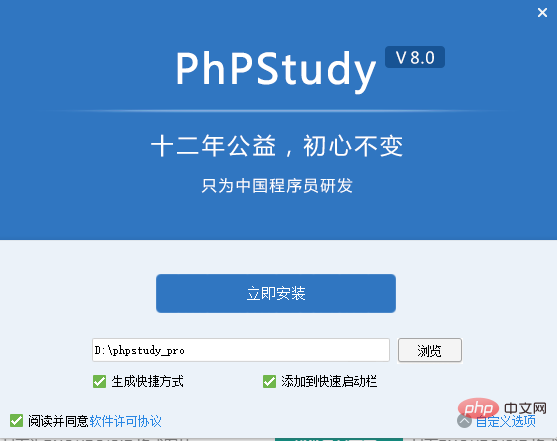
這裡我們選擇新增快速啟動欄,會方便我們操作。等待安裝完成。
phpStudy V8版本安裝完成後我們可以看到如下介面:
第三個步驟:此時,各項配置都為紅色,表示並未開啟服務。我們點選啟動開啟對應配置。

這裡我們要注意的是:
#01. 如果我們已經開啟了Apache就不用開啟Nginx。
02. FTP設定需要到選單左側【FTP】進入單獨建立帳戶密碼
#第四步:我們點選設置,這裡我們可以修改apache相關配置,沒有特殊情況無需修改。
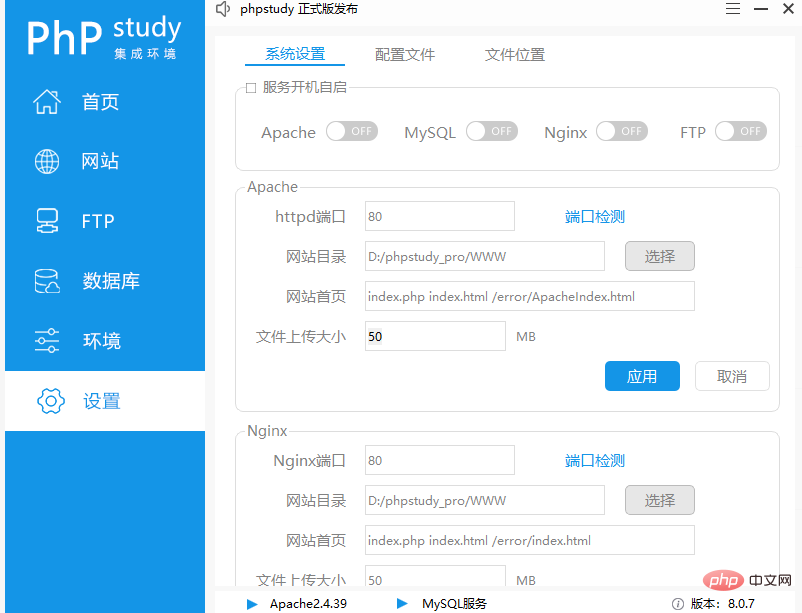
這裡大家可以看到網站根目錄為 D:/phpstudy_pro/WWW 我們的檔案就保存在這個目錄下。
第五步:接下來,為大家測試環境是否配置成功。
01.我們先利用編輯器來寫測試檔。
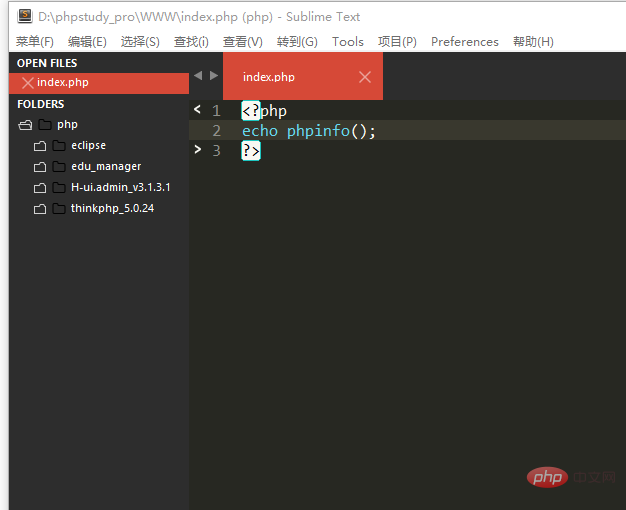
02.將此檔案儲存在網站根目錄,即D:/phpstudy_pro/WWW,命名為index.php。
03.然後,開啟瀏覽器,在網址列輸入localhost/index.php,運行,結果如下即表示運行成功。
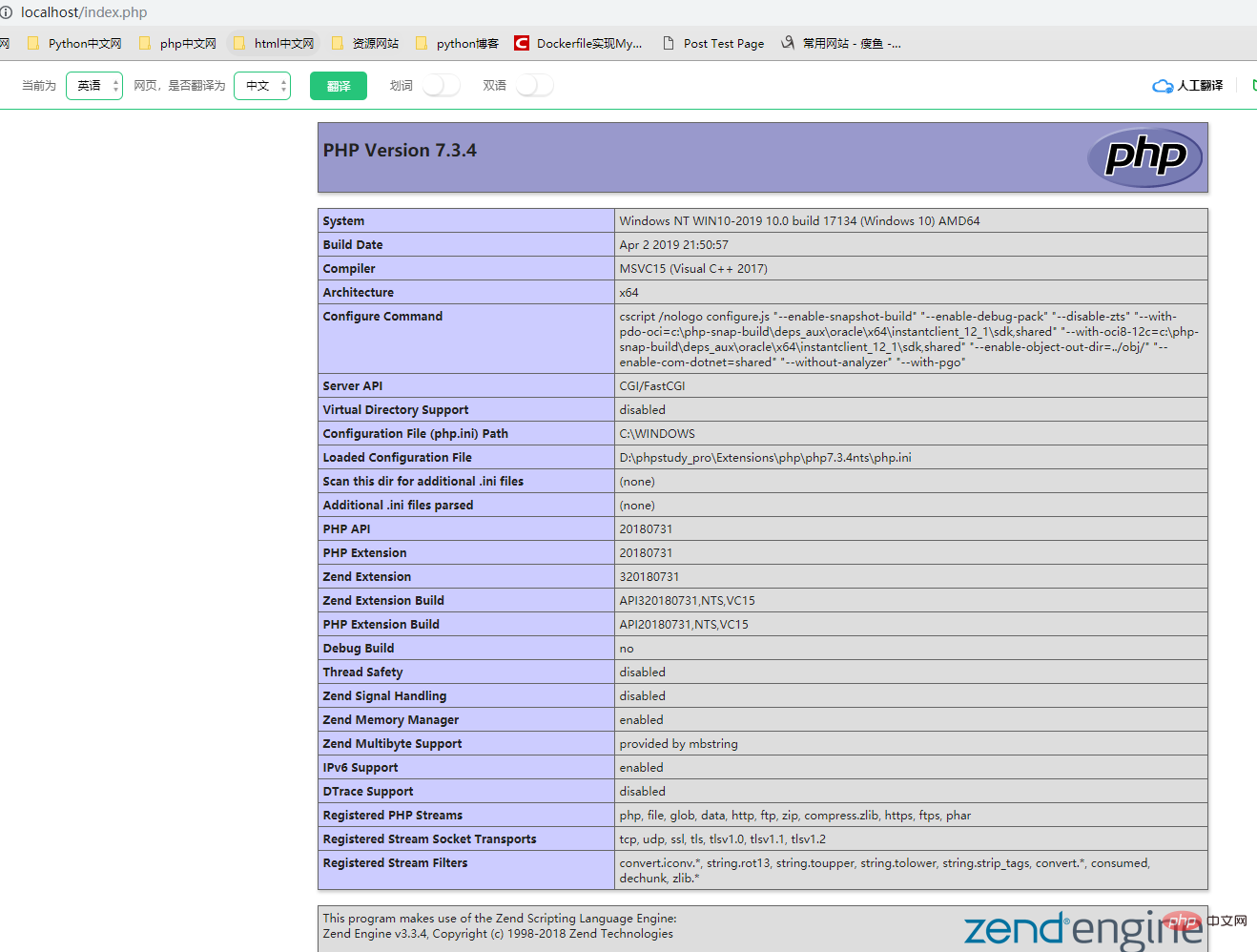
最後,大家就可以盡情使用了。謝謝!
注意:如果apache服務無法開啟,很有可能是連接埠被佔用,請參考文章phpstudy連接埠被佔用解決辦法,
以上是最新版本phpstudy v8 安裝使用教學(圖文步驟)的詳細內容。更多資訊請關注PHP中文網其他相關文章!


